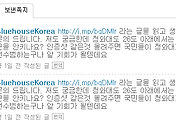이전의 글 쇼핑하우] 외장하드를 넘어 넷하드로 버팔로 링크스테이션 듀오 개봉기
에서 버팔로 넷하드 링크스테이션 듀오 하드웨어 설치기를 설명했습니다. 이번 포스트에서는 프로그램 설치기를 설명해 드리겠습니다.
먼저 제품 포장을 뜯으면 들어 있는 CD를 넣으면 자동으로 위와 같은 창이 뜹니다. 뜨지 않으면 CD롬을 열어서 실행파일을 더블클릭으로 실행시키면 됩니다.
프로그램은
링크네이게이터1.01라는 기본 프로그램과 MEMEO 백업 프로그램. 파일보안프로그램. 아도비 아크로뱃리더 8.1. 설치가이드 라는 추가 프로그램이
있습니다.CD를 실행하면 링크네이게이터1.01라는 기본 프로그램이 설치 실행이 됩니다. 설치 시작 버튼을 누르면 자동으로 설치가 됩니다.
만약 위와같은 메세지가나오면 리부팅을 해보시길 권고합니다. 저도 저 메세지 나와서 살짝 당황하고 있었는 데 리부팅하니까 잘 설치가 되었네요
설치가 끝나면 별책부록같은 추가 프로그램을 설치해주세요. MEMEO같은 백업프로그램이나 파일보안 같은것 신경 안쓰시는 분들이라면 설치 안하셔도 되긴 하지만 MEMEO같은 백업 프로그램은 아주 유용합니다. MEMEO는 특정폴더를 백업지정해 놓으면 지정한 시간 혹은 수시로 백업지정 폴더에 파일의 변화가 생기면 그걸 그대로 넷하드에 저장합니다. 일일이 중요 파일을 넷하드에 수동으로 옮기지 않아도 됩니다.
자! 링크 네비게이터가 설치과 완료가 되었네요.
설치가 완료되면 바탕화면에 위와 같은 아이콘이 생깁니다.
실행을 시켜보면
이런 단순한 창이 뜹니다.
네트워크 창을 띄우면 LS-WXL72E라고 잡힙니다. 저 이름은 설정에서 바꿔줄 수 있습니다.
미메오(MEMEO)백업프로그램 설치기
미메오 백업프로그램은 번들 프로그램으로 제공됩니다. 프로그램을 깔기전에 계정만들기가 있는데 이 미메오는 넷하드에도 백업을 받지만 인터넷 저장공간에도 중요파일을 백업할 수 있는 서비스를 제공합니다. 1기가는 무상 30달러만 내면 1년동안 무제한으로 인터넷에 파일을 저장할 수 있습니다.
저도 계정을 하나 만들었습니다.
설치후에는 위와 같이 제품 키 입력하라고 나옵니다. 당황하지 마시고 CD비닐케이스에 시리얼번호가 적혀 있습니다
MEMBUFF000-으로 시작 되는 번호를 입력하면 정품이 됩니다.
자. 이제 백업을 해볼까요?
백업하는 방법은 간단합니다. 그냥 따라하기만 하면 되는데 3단계로 나눠져 있습니다.
1. 백업 파일을 저장할 폴더 선택. 2백업할 파일 선택. 3. 백업 계획 이름 지정을 하면 됩니다.
먼저 파일 백업 위치를 지정해 줍니다. 위치 중에 하드드라이브로 하면 하드드라이브에 있는 파일을 다시 하드드라이브에 백업하는 모양새가 됩니다.
이렇게 되면 백업의 의미가 없죠. 백업의 의미는 물리적인 분리가 가장 큰 이유인데요. 만약 C드라이브의 중요파일을 다시 C드라이브에 저장했다가 하드가 고장나면 백업파일까지 날아가 버립니다. 따라서 백업을 할때는 다른 PC의 하드나 넷하드. 외장형 하드에 하는게 정석입니다.
저장위치는 당연히 넷하드로 해보겠습니다.
저장할 파일들과 폴더를 지정합니다. 미메오는 북마크파일과 내문서 파일. 사진. 그림 비디오 음악파일을 검색해서 백업항목에 넣습니다.
위와 같이 백업 받을 폴더를 직접 지정해도 됩니다
백업받을 폴더와 설정파일. 내 문서등을 넷하드로 지정이 끝났으면 백업이 시작됩니다. 이 때
고급옵션표시을 눌러서 불필요한 드라이브를 백업항목에서 제거해 주세요. A드라이브나 가상드라이브는 가짜 드라이브니 백업항목에서 삭제해 주시면 좋습니다. 안하셔도 크게 상관은 없습니다.
그런데 이 백업시간이 상당히 깁니다. 큰 인내력을 가져야 하는데 그렇다고 마냥 PC앞에 있을 필요는 없고 PC를 끄고 나가야 할때는 백업을 중단시키면 됩니다. 외출했다가 다시 PC를 키면 다시 백업이 활성화가 됩니다. 그냥 나두시면 알아서 다 백업을 받습니다.
백업시간이 긴것은 처음만 느리고 나중에는 폴더에 추가된 파일및 변화된 것만 지우거나 추가로 백업받기 때문에 아주 빠르게 백업을 합니다.
백업은 넷하드 쪽으로 혹은 온라인쪽으로 동시에 진행되는데 온라인 쪽 즉 미메오 서버가 있는 곳으로 자동 업데이트 하는데 1기가밖에 제공 안하기 때문에 굳이 하지 않아도 됩니다. 다만 웹브라우저 즐겨찾기 목록같은 것은 백업해도 좋습니다. 1년에 30달러만 내면 미메오 서버로 무제한 파일을 올릴 수 있습니다.
백업 계획이 맘에 안들면 오른쪽 위에 삭제버튼으로 삭제하시면 됩니다. 하지만 계획만 삭제될 뿐 백업파일은 그대로 넷하드에 남아 있게 되는데 직접 폴더를 삭제해 주셔야 합니다.
펌웨어 업데이트 하기
어느 제품이나 제품을 구매했으면 펌웨어 업데이트를 한번씩 해줘야 합니다. 나온지 얼마 안된 제품이면 상관 없지만 시간이 좀 지난 제품은 제조사에서 버그나 에러사항을 체크하거나 성능 향상을 한 제품의 운영체재인 펌웨어를 올려 놓습니다. 이 버팔로 링크스테이션 듀오도 지난달 6월 말
1.31버젼 펌웨어가 업데이트 되었습니다.
버팔로 한국지사 싸이트 https://www.buffalotech.co.kr/ 에서 받으시면 되는데 아래 다운로드 받기를 눌러서 받으셔도 됩니다
펌웨어 업데이트 시 주의 사항이 있습니다.
업데이트 하는데 5분이상의 시간이 소요되는데 이때 제품을 건들지 말아주세요. 또한 넷하드에 혹시나 저장한 파일이 있으면 다른곳에 백업을 해두시구요.
다운받은 펌웨어를 압축을 풀고
LSUpdater 라는 펌웨어 파일을 더블클릭하면 위와 같은 차이 뜹니다. 이전 버젼인 1.24를 확인하고 업데이트를 누르면 됩니다.
비밀번호를 물어보는데 초기값은 아이디 admin 패스워드 password입니다.
펌웨어 업데이트는 5분에서 20분정도 걸리는데 그냥 차분히 기다리면 됩니다.
이 펌웨어 업데이트를 강조하는 이유는 이전 1.2버젼보다 1.3버젼이 웹접속 인터페이스가 미려해졌고. 개선사항들이 상당히 많습니다.
이 넷하드는 웹에서 즉 외부에서도 접속이 가능한데 그 접속창의 깔끔함을 느끼실려면 꼭 펌웨어 업데이트를 해야 합니다.
버팔로 링크스테이션 듀오를 웹브라우저에서 설정하기
버팔로 링크스테이션 듀오는 많은 기능이 있습니다. 미디어서버, 파일서버, 웹서버, 절전모드, 계성생성, 비트토렌토서버등등 많은 기능을 사용할 수있는데 이 설정은 웹브라우저에서 합니다.
먼저 나스 네비게이터2를 실행한후 넷하드를 우클릭하면
Web설정열기 가 나옵니다. 저걸 클릭하면
자 이렇게 한글로 메뉴가 바뀌었네요. 가장 먼저 바꿔줘야 할것은 패스워드입니다. 이 넷하드는 인터넷으로 접속이 가능하기에 패스워드를 기본설정값으로 해놓으면 해킹당할 수 있습니다. 바로 바꿔주셔야 합니다. 또한 주기적으로 비밀번호를 바꿔주는 센스까지 가지신다면 쾌적한 넷하드 생활이 될것 입니다.
다음에는 이 버팔로 링크스테이션 듀오 활용기를 적어보도록 하겠습니다.
위와 같은 창이 나옵니다. 처음엔 영어로 나오는데 시스템을 클릭하고 세팅에 들어가서 맨 밑에 언어설정창에서 모두 코리아로 해주세요